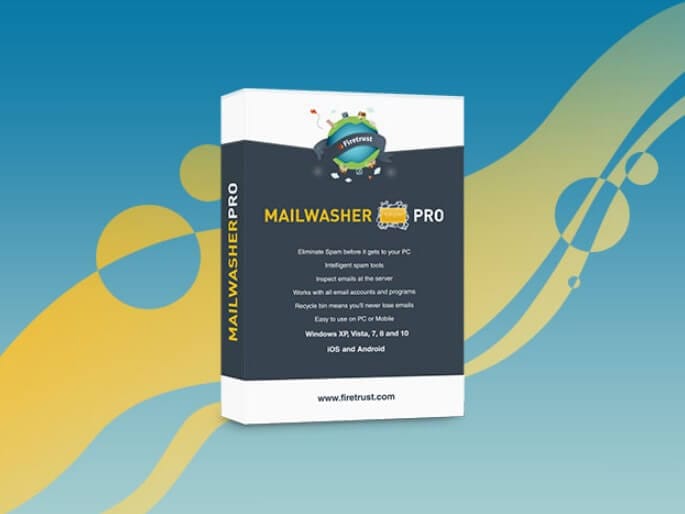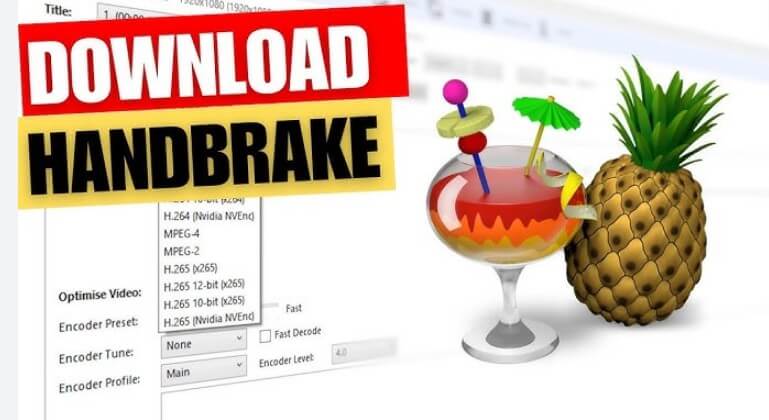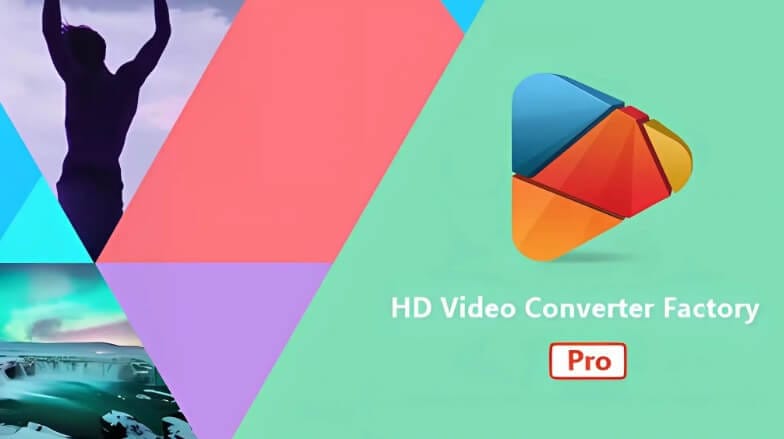هل لاحظت يومًا أن جهاز الكمبيوتر لديك يتأخر في الاستجابة أو يتباطأ رغم أنه مزود بمعالج قوي؟ 🤔
هذا أمر شائع جدًا بين مستخدمي الحواسيب، خاصة عند تشغيل الألعاب الثقيلة مثل ببجي – Fortnite – Call of Duty أو برامج التصميم والمونتاج مثل Adobe Premiere و3D Max.
السبب في ذلك ليس دائمًا ضعف العتاد، بل غالبًا سوء إدارة موارد المعالج. هنا يظهر برنامج Quick CPU كأداة سحرية تمنحك التحكم الكامل في أداء المعالج، من خلال المراقبة الفورية والتعديل على خصائصه، لتحقيق أفضل توازن بين الأداء والحرارة واستهلاك الطاقة.
هذا المقال سيكون دليلك الشامل لاستخدام Quick CPU، مع شرح المميزات، خطوات الاستخدام، الأخطاء الشائعة، أفضل البدائل، وقسم أسئلة شائعة يغطي كل ما قد يدور في ذهنك.
ما هو برنامج Quick CPU؟
Quick CPU (المعروف سابقًا باسم Core Parking Manager v3) هو برنامج مجاني متقدم يتيح للمستخدمين ضبط وإدارة إعدادات المعالج (CPU) في الكمبيوتر.
البرنامج يقدم لك:
- رؤية دقيقة لحرارة وسرعة المعالج في الوقت الحقيقي.
- التحكم في تشغيل أو إيقاف الأنوية (Core Parking).
- تعديل تردد المعالج (Frequency Scaling).
- إدارة استهلاك الطاقة بشكل ذكي.
- الاستفادة القصوى من تقنيات Intel وAMD الحديثة.
💡 بعبارة أخرى: Quick CPU يجعلك “مدير الطاقة والأداء” في جهازك، بحيث تختار بنفسك متى تريد الأداء الأقصى ومتى تفضل توفير الطاقة.
لماذا تحتاج برنامج Quick CPU؟
🎮 للاعبين
- الحصول على أعلى معدل إطارات FPS.
- منع التقطيع والتهنيج أثناء اللعب.
- مراقبة حرارة المعالج وتجنب الـ Thermal Throttling.
🖥️ لصناع المحتوى
- تسريع عمليات الرندرة (Rendering).
- تحسين استقرار الأداء عند العمل على برامج المونتاج.
- تخصيص ملفات تعريف تناسب نوعية العمل.
👨💻 للمستخدم العادي
- تسريع الكمبيوتر عند الاستخدام اليومي.
- تقليل استهلاك الكهرباء خاصة على اللابتوبات.
- إطالة عمر الجهاز عبر التحكم في الحرارة.
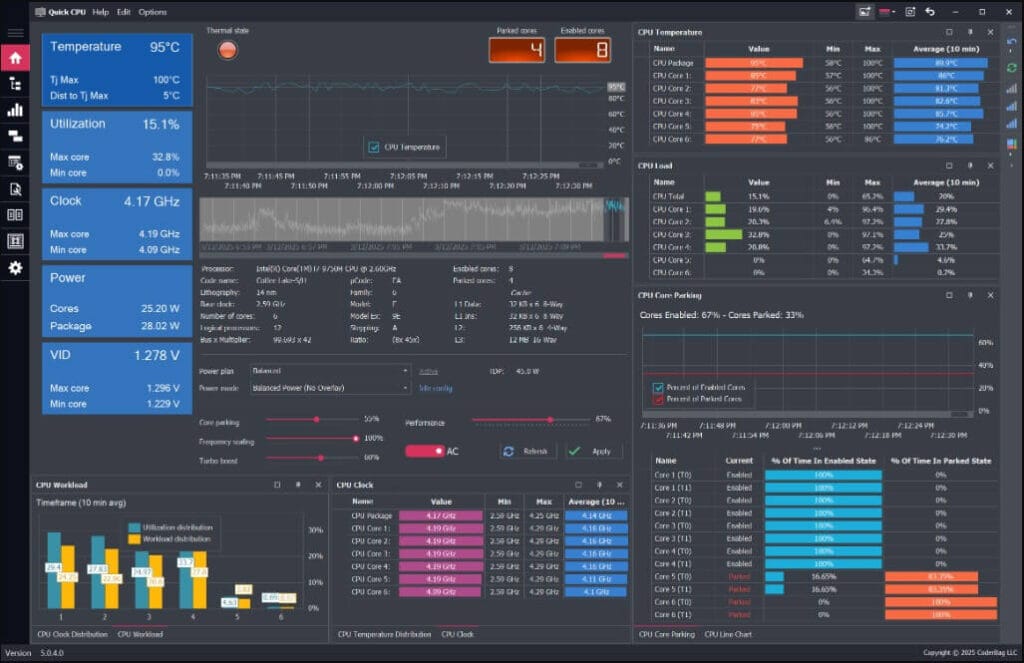
مميزات برنامج Quick CPU بالتفصيل
🔹 المراقبة الفورية للمعالج
البرنامج يعرض لوحة معلومات تفاعلية تحتوي على:
- درجة حرارة المعالج لكل نواة.
- نسبة استهلاك المعالج في الوقت الفعلي.
- تردد النواة وسرعة المعالج.
- الفارق عن TjMax (درجة الحرارة القصوى التي يتحملها المعالج قبل الإغلاق لحماية نفسه).
🔹 التحكم في الأنوية (Core Parking)
يمكنك تعطيل بعض الأنوية عند الاستخدام البسيط مثل تصفح الإنترنت أو العمل المكتبي لتقليل استهلاك الطاقة 🔋، وتفعيلها كلها عند تشغيل الألعاب أو البرامج الثقيلة.
🔹 التحكم في التردد (Frequency Scaling)
يسمح لك Quick CPU بتحديد نطاق عمل الترددات:
- رفع الأداء للمهام الثقيلة.
- تقليله لتقليل الحرارة وإطالة عمر البطارية.
🔹 Turbo Boost وAMD Turbo CORE
هذه التقنيات ترفع سرعة المعالج مؤقتًا عند الحاجة. Quick CPU يسمح لك بالتحكم في نسبة التفعيل بحيث تستفيد من أقصى أداء ممكن عند ضغط العمل.
🔹 إدارة الطاقة المتقدمة
- ضبط خطط الطاقة في ويندوز بشكل مباشر.
- تخصيص أوضاع مثل “أداء عالي”، “متوازن”، أو “توفير طاقة”.
- إدارة أوضاع السكون Sleep والسبات Hibernate.
🔹 ملفات تعريف قابلة للتخصيص (Profiles)
مثال:
- وضع الألعاب 🎮 – أقصى تردد + تعطيل Core Parking.
- وضع التصفح 🌐 – توفير طاقة + حرارة أقل.
- وضع العمل 🖥️ – توازن بين الأداء واستهلاك الكهرباء.
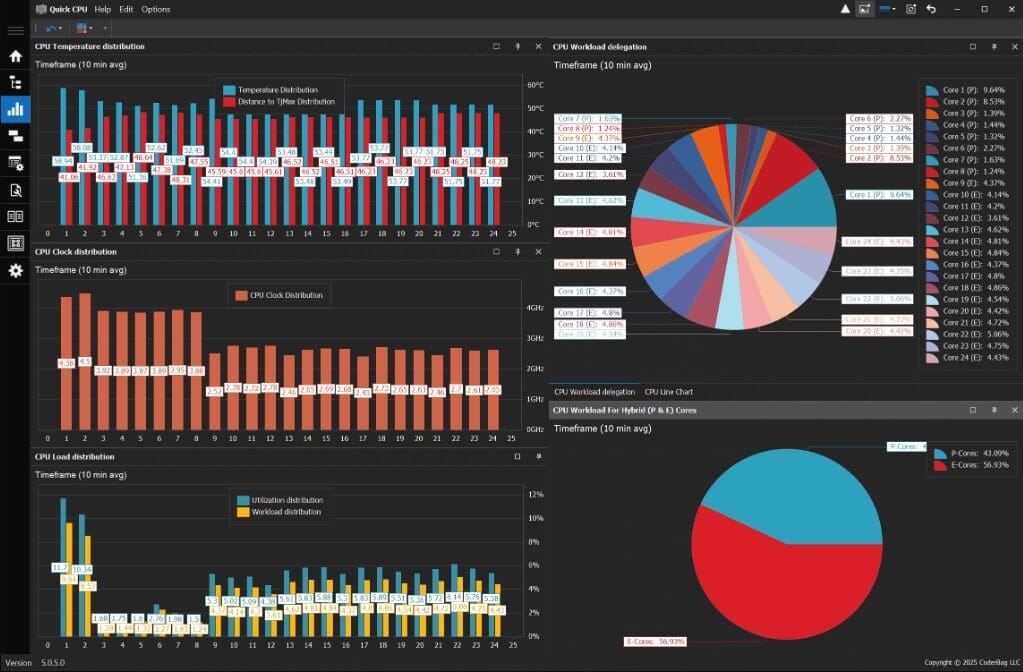
مقارنة بين Quick CPU والبدائل
| البرنامج | أفضلية عند | المميزات | العيوب |
|---|---|---|---|
| Quick CPU | مستخدمي ويندوز عامة | مجاني، سهل، يدعم Intel & AMD | غير مناسب للمبتدئين تمامًا |
| Intel XTU | أصحاب معالجات Intel | دعم رسمي، كسر سرعة | لا يعمل مع AMD |
| AMD Ryzen Master | أصحاب Ryzen | تحكم كامل بالمعالج والذاكرة | لا يدعم Intel |
| ThrottleStop | محترفي كسر السرعة | مرونة عالية، تحكم كامل بالتردد | واجهة معقدة |
| MSI Afterburner | اللاعبين | أفضل للألعاب + GPU Overclock | أقل في التحكم بالمعالج |
طريقة استخدام Quick CPU خطوة بخطوة 🛠️
- تحميل البرنامج
- من الموقع الرسمي: CoderBag – Quick CPU.
- التثبيت والتشغيل
- شغّل البرنامج كمسؤول (Run as Administrator).
- التعرف على الواجهة
- ستجد مخطط يعرض حرارة المعالج والتردد والأنوية النشطة.
- تعديل Core Parking
- إذا أردت توفير الطاقة ← عطّل بعض الأنوية.
- إذا أردت أقصى أداء ← فعّل جميع الأنوية.
- تخصيص Frequency Scaling
- للمهام الثقيلة ← ارفع الحد الأقصى للتردد.
- للاستخدام العادي ← قلل الحد لتوفير الطاقة.
- ضبط Turbo Boost
- فعّله للألعاب والرندرة.
- قلله عند الاستخدام المكتبي.
- إنشاء ملفات تعريف
- مثال: “Gaming Mode”، “Work Mode”، “Browsing Mode”.
- المراقبة الفورية
- راقب حرارة المعالج دائمًا وتأكد أنها أقل من 85° للاستخدام الآمن.
الأخطاء الشائعة عند استخدام Quick CPU ⚠️
- الإبقاء على Turbo Boost دائمًا مفعّل ← يرفع الحرارة ويقلل عمر المعالج.
- تعطيل عدد كبير من الأنوية ← قد يبطئ البرامج المتعددة المهام.
- رفع التردد لأقصى حد باستمرار ← استهلاك عالي للطاقة.
- إهمال مراقبة الحرارة ← يؤدي لإغلاق مفاجئ أو تلف المعالج.
✅ الحل: اجعل إعداداتك مرنة حسب استخدامك اليومي.
نصائح لاستخدام برنامج Quick CPU 🏆
- إذا كنت لاعبًا: اجعل Core Parking معطلًا، وTurbo Boost مفعلًا، وحدد ملف تعريف للألعاب.
- إذا كنت تستخدم لابتوب: جرّب تفعيل Core Parking عند العمل المكتبي لتوفير البطارية.
- إذا كنت محرر فيديو: استخدم جميع الأنوية والتردد الأعلى أثناء الرندرة.
- دائمًا احتفظ بملف تعريف افتراضي Default للرجوع إليه عند حدوث مشاكل.
الأسئلة الشائعة (FAQ) ❓
هل برنامج Quick CPU آمن؟
نعم ✅ البرنامج يعمل ضمن الحدود التي يحددها المصنع للمعالج، ولا يقوم بكسر سرعة خارجية.
هل يدعم Quick CPU كل المعالجات؟
يدعم معالجات Intel وAMD على أنظمة ويندوز الحديثة.
هل يمكن أن يتلف المعالج عند استخدامه؟
لا، لكن الاستخدام الخاطئ مثل رفع التردد لأقصى حد دائمًا قد يقلل العمر الافتراضي.
هل يساعد في تحسين الألعاب؟
نعم، من خلال زيادة استغلال الأنوية والتردد ستحصل على FPS أعلى وتجربة لعب أكثر سلاسة.
هل يستهلك موارد الجهاز؟
لا، البرنامج خفيف جدًا ويعمل في الخلفية دون تأثير ملحوظ.
هل أستطيع العودة للوضع الافتراضي؟
نعم، يوجد خيار Reset لإرجاع جميع الإعدادات الافتراضية.
🔗 إذا كنت تبحث عن أداة بديلة لإدارة وتسريع الكمبيوتر، يمكنك تحميل MSI Center – برنامج إدارة وتسريع الكمبيوتر. 🖥️ يمنحك تحكم كامل في أداء جهازك، من مراقبة الحرارة إلى تسريع الألعاب، حمله الآن.
الخاتمة 🎯
برنامج Quick CPU هو أداة متقدمة تمنحك حرية غير محدودة في التحكم بأداء معالجك، مع واجهة سهلة وخصائص قوية لمراقبة الحرارة والتردد وإدارة الطاقة.
سواءً كنت لاعبًا يبحث عن أقصى أداء، أو موظفًا يريد جهازًا أكثر استقرارًا، أو مجرد مستخدم عادي يريد كمبيوتر أسرع وأبرد، فإن Quick CPU يستحق التجربة.
💡 جرّبه بنفسك، واضبط الإعدادات بما يناسبك، وستشعر بالفرق من أول استخدام.